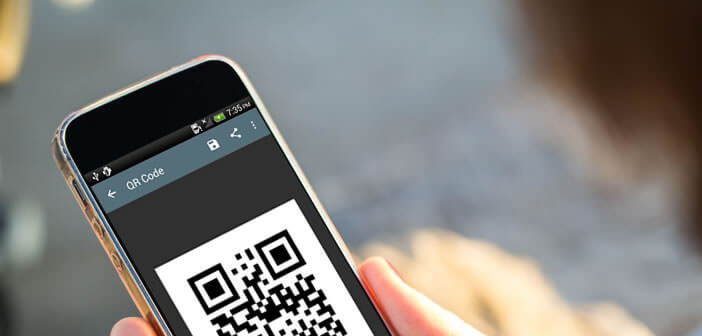أنت تقيم حفلة وتخطط لدعوة جميع أصدقائك. أنت بالتأكيد لا تريد قضاء أمسيتك في تهجئة كلمة المرور المكونة من 30 حرفًا للوصول إلى الإنترنت اللاسلكي لكل ضيف من ضيوفك؟ هذا جيد ، في هذا البرنامج التعليمي نعرض لك خدعة لمشاركة كلمة مرور Wi-Fi لجهازك في بضع ثوانٍ باستخدام رمز الاستجابة السريعة.
قم بإنشاء رمز الاستجابة السريعة الخاص ببيانات اعتماد تسجيل الدخول الخاصة بك
هل تبحث عن طريقة أبسط وأكثر فاعلية من مجرد طريقة بسيطة لمشاركة رموز الوصول الخاصة بشبكتك اللاسلكية؟ لماذا لا تتحول إلى مولد رمز الاستجابة السريعة.
ونعم نادرًا ما نفكر في الأمر ، ومع ذلك لا تُستخدم تقنية الباركود هذه فقط لنقل روابط الويب. يوفر رمز الاستجابة السريعة العديد من الاحتمالات الأخرى. على سبيل المثال ، يمكنك استخدامه لحفظ بطاقة جهة اتصال جديدة على هاتفك الذكي (الاسم الأخير والاسم الأول والعنوان ورقم الهاتف) أو للاتصال تلقائيًا بشبكة Wi-Fi محمية.
هذه التقنية مفيدة بشكل خاص لمشاركة اتصالك مع الأصدقاء العابرين دون الحاجة إلى منحهم مفتاح التشفير (WPA). تظل العملية سهلة الإعداد نسبيًا وفعالة تمامًا مثل وضع اتصال Wi-Fi عبر WPS . كل ما عليك فعله هو إنشاء رمز QR يحتوي على تفاصيل تسجيل الدخول الخاصة بك ، ثم طباعته ووضعه في مكان بارز في غرفة المعيشة.
سيضطر أصدقاؤك بعد ذلك فقط إلى مسحه ضوئيًا باستخدام تطبيق قارئ رمز الاستجابة السريعة ليتم توصيله تلقائيًا بشبكة Wi-Fi الخاصة بك. إنه بسيط وسريع وسهل ويوفر عليك إدخال سلسلة طويلة من الأرقام والأحرف.
استرجع بيانات اعتماد تسجيل الدخول الخاصة بك
للبدء ، ستأخذ ورقة وقلم رصاص وتكتب اسم الوصول إلى شبكة Wi-Fi (SSID) وكلمة المرور الخاصة به ونوع التشفير المستخدم. كن حذرًا في أن تكون دقيقًا للغاية عند كتابة كل من هذه المعلومات. ميزة أمان Wi-Fi حساسة للصندوق. احرص على التمييز بين الأحرف الصغيرة والحرف الكبير.
لاحظ أن معظم الهواتف الذكية وأجهزة الكمبيوتر تحتفظ في الذاكرة بأسماء المستخدمين وكلمات المرور المستخدمة للاتصال بنقطة اتصال Wi-Fi ، وهذا هو السبب في أن القليل من الناس يعرفونهم عن ظهر قلب. سيساعدك الإجراء الموضح أدناه في العثور عليهم.
- افتح إعدادات هاتف Android
- انقر فوق قسم الشبكة والإنترنت
- اضغط على المفتاح لتنشيط وظيفة Wi-Fi
- انقر فوق الزر لإظهار الإعدادات المتقدمة لاتصالك اللاسلكي
- لاحظ اسم شبكة Wi-Fi المميزة بأنها متصلة
- ثم اضغط على اسمهم
- أسفل خط الأمان ، سترى نوع التشفير المستخدم (WEP ، WPA ، إلخ …)
اكتب كل هذه المعلومات القيمة على قطعة من الورق. سوف تحتاجه في الخطوة التالية. بالنسبة للأشخاص الذين نسوا كلمة مرور صندوق Wi-Fi الخاص بهم ، يرجى قراءة البرنامج التعليمي التالي: استعادة كلمة مرور Wi-Fi من هاتف ذكي . إذا لم يفلح ذلك ، فلن يكون لديك خيار آخر سوى الاتصال بمنطقة العميل لمزود خدمة الإنترنت (ISP).
قم بتثبيت مولد رمز الاستجابة السريعة
أنت الآن تمتلك جميع المعلومات الفنية اللازمة لإنشاء رمز الاستجابة السريعة للاتصال. الآن كل ما عليك فعله هو تنزيل تطبيق لإنشاء الرمز الشريطي الخاص بك.
- افتح تطبيق Play Store
- اكتب QR Code Generator في مربع البحث في التطبيق أو انقر فوق هذا الارتباط
- اضغط على زر التثبيت لبدء التنزيل بتحميل التطبيق
- قم بتشغيل QR Code Generator
- انقر على زر النص لتغيير نوع الباركود
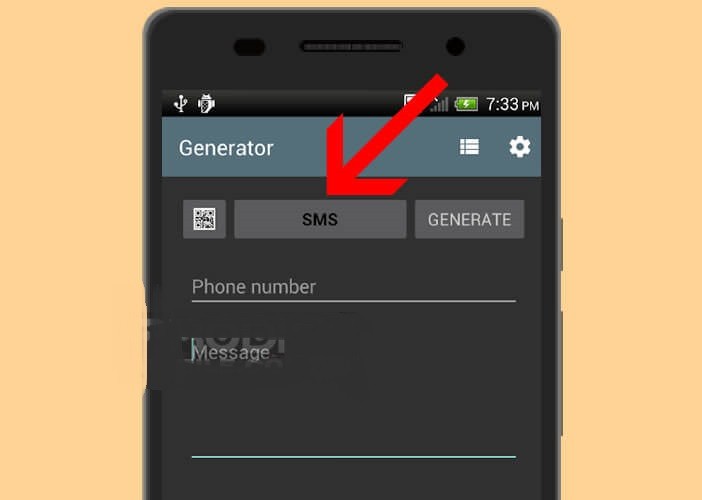
- حدد خيار Wi-Fi
- ثم أدخل اسم الاتصال (SSID) ونوع التشفير والكلمة المستخدمة للوصول إلى الإنترنت
- تأكد من التقاط كل هذه المعلومات. إذا قمت بخطأ ما ، فلن يتمكن أصدقاؤك من الاتصال بشبكة Wi-Fi الخاصة بك.
- اضغط على إنشاء بعد إنشاء رمز الاستجابة السريعة لاتصال Wi-Fi الخاص بك
- انقر فوق رمز القرص المرن لحفظ الصورة في معرض الصور الخاص بك
اعتمادًا على إصدار Android المثبت على جهازك ، قد يُطلب منك تخويل تطبيق QR Code Generator للوصول إلى مساحة التخزين الخاصة بك. اتبع التعليمات التي تظهر على شاشة هاتفك.
كيفية مسح رمز الاستجابة السريعة لجهاز Wi-Fi الخاص بك ضوئيًا
أنت الآن جاهز لاستقبال أصدقائك. بمجرد أن يطلب منك أحدهم تفاصيل تسجيل الدخول الخاصة بك ، سيكون عليك بعد ذلك فقط عرض رمز الاستجابة السريعة الذي قمت بحفظه في معرض الصور بملء الشاشة على هاتفك الذكي.
سيتعين على ضيوفك بعد ذلك مسح هذا الرمز باستخدام هواتفهم. بالنسبة لمالكي iPhone ، لا ينبغي أن يكون هذا مشكلة بالنسبة لهم. منذ الإصدار iOS 11 ، تشتمل جميع هواتف Apple الذكية على قارئ رمز الاستجابة السريعة افتراضيًا.
- افتح جهاز iPhone الخاص بك
- قم بتشغيل تطبيق الكاميرا
- ضع مستشعر الصورة أمام رمز الاستجابة السريعة
- انتظر بضع لحظات
سيتلقى أصدقاؤك بعد ذلك إشعارًا يدعوه إلى الاتصال بنقطة اتصال Wi-Fi الخاصة بك. اطلب منهم النقر عليها ثم اضغط على زر الانضمام لحفظ بيانات اعتماد الاتصال الخاصة بك تلقائيًا على أجهزة iPhone الخاصة بهم. هذا كل شيء.
من ناحية أخرى ، إذا كان أصدقاؤك يستخدمون هاتف Android ، فسيتعين عليهم تثبيت قارئ QR Code . في الواقع ، يقدم عدد قليل جدًا من الشركات المصنعة هذا النوع من الوظائف على أجهزتهم. هناك العشرات منهم في متجر Play. نوصي باستخدام Barecode Scanner .
- قم بتشغيل تطبيق Barecode Scanner
- امسح الرمز ضوئيًا
- سيتم عرض معلومات اتصال Wi-Fi على الشاشة (SSID وكلمة المرور ونوع التشفير)
- اضغط على زر الاتصال
استرجع بيانات اعتماد تسجيل الدخول على Freebox
يحتوي Freebox Revolution و Freebox Mini 4K على نظام تعريف Wi-Fi يقوم تلقائيًا بإنشاء رموز QR. للقيام بذلك ، تحتاج فقط إلى الاتصال بواجهة صندوق الإنترنت الخاص بك.
ثم افتح إعدادات Freebox وحدد خيار Wi-Fi. انقر فوق علامة تبويب تكوين الشبكة لعرض رمز الاستجابة السريعة الخاص باتصالك بالإنترنت. لاحظ أنه منذ ظهور Freebox Server 3.5 ، من الممكن إنشاء اتصال ضيف Wi-Fi. يتيح لك هذا الجهاز توفير اتصال بالإنترنت لأصدقائك دون المخاطرة برؤيتهم يتطفلون على شبكتك المحلية.